Publicado: noviembre 15, 2025, 1:23 am
<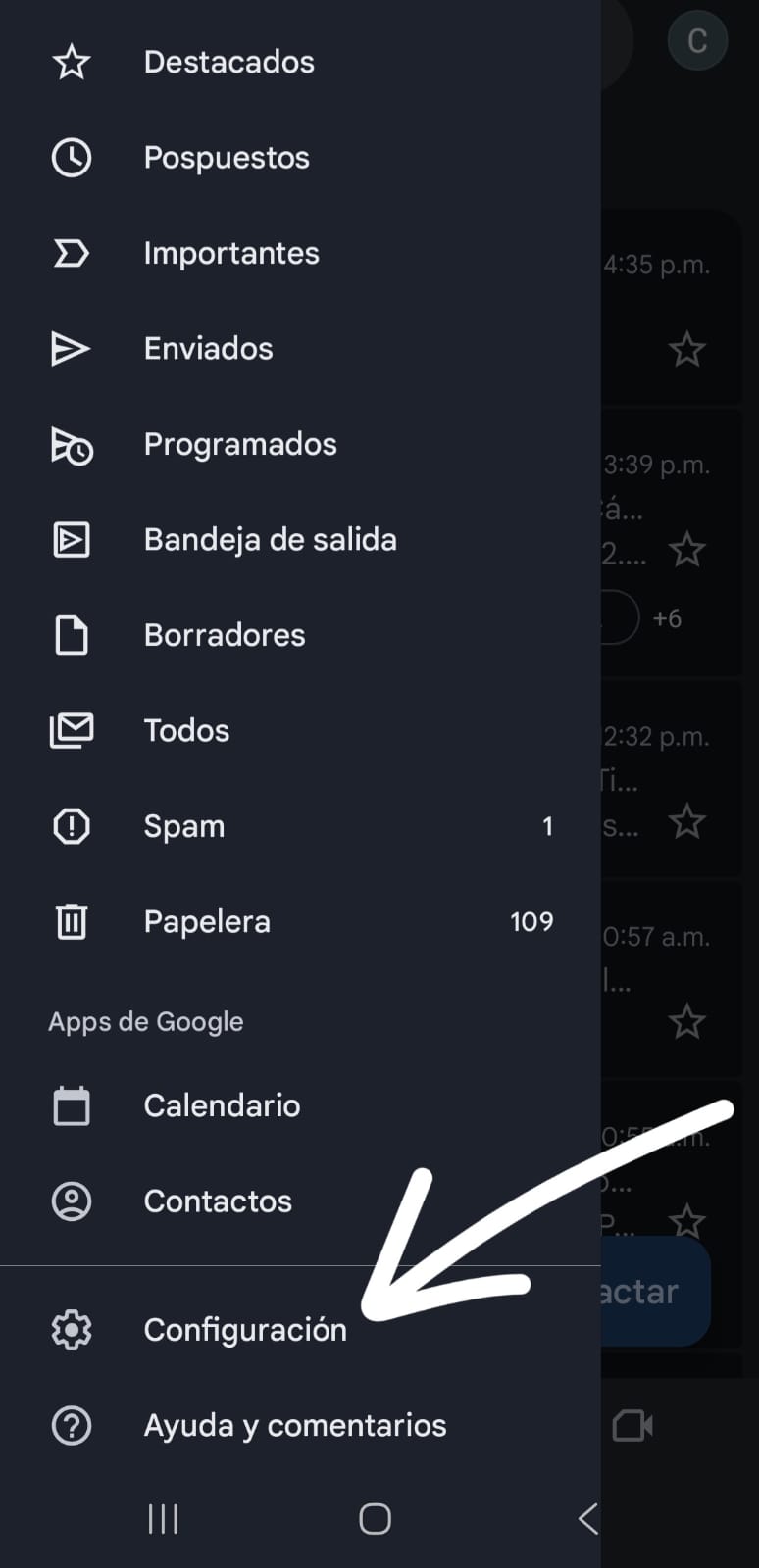
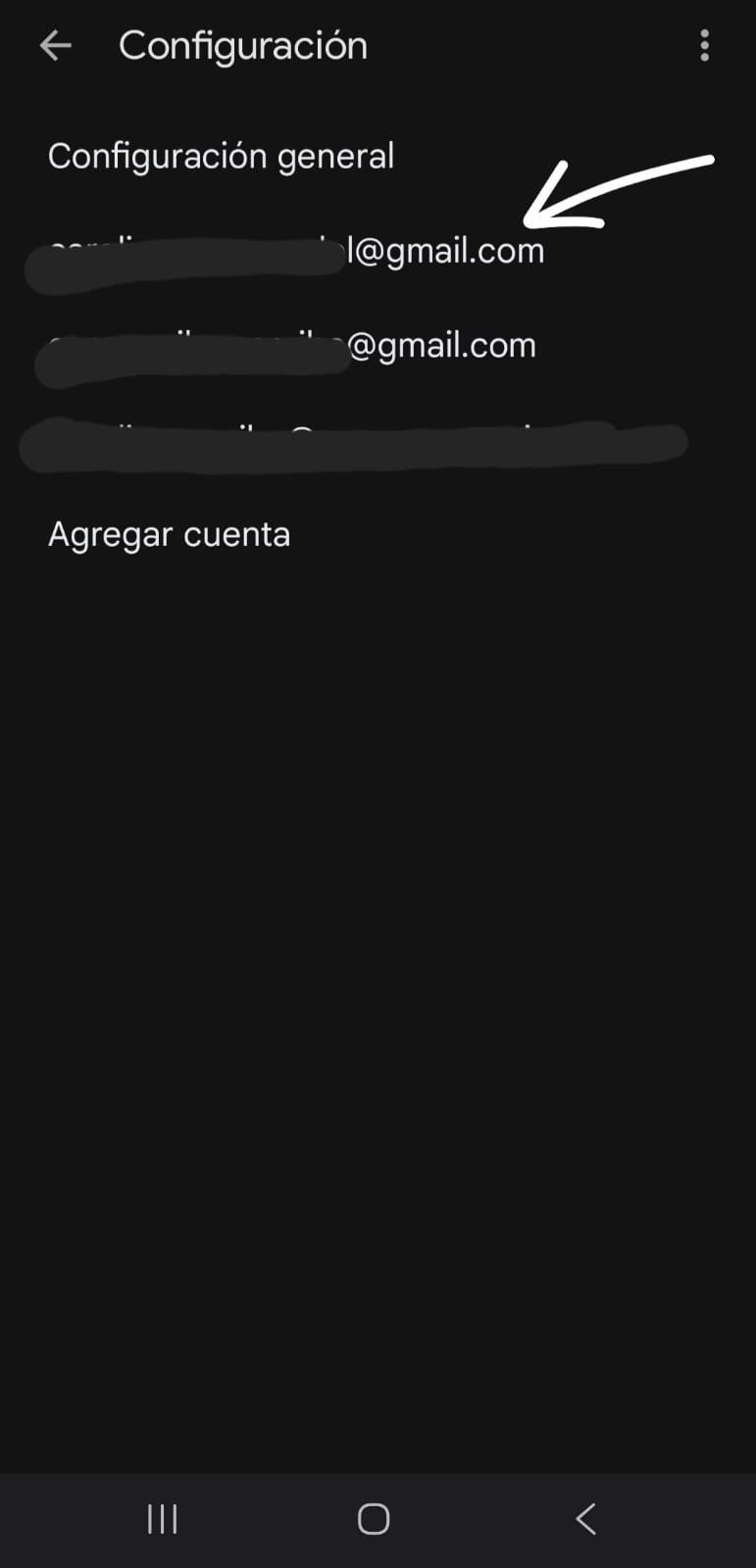
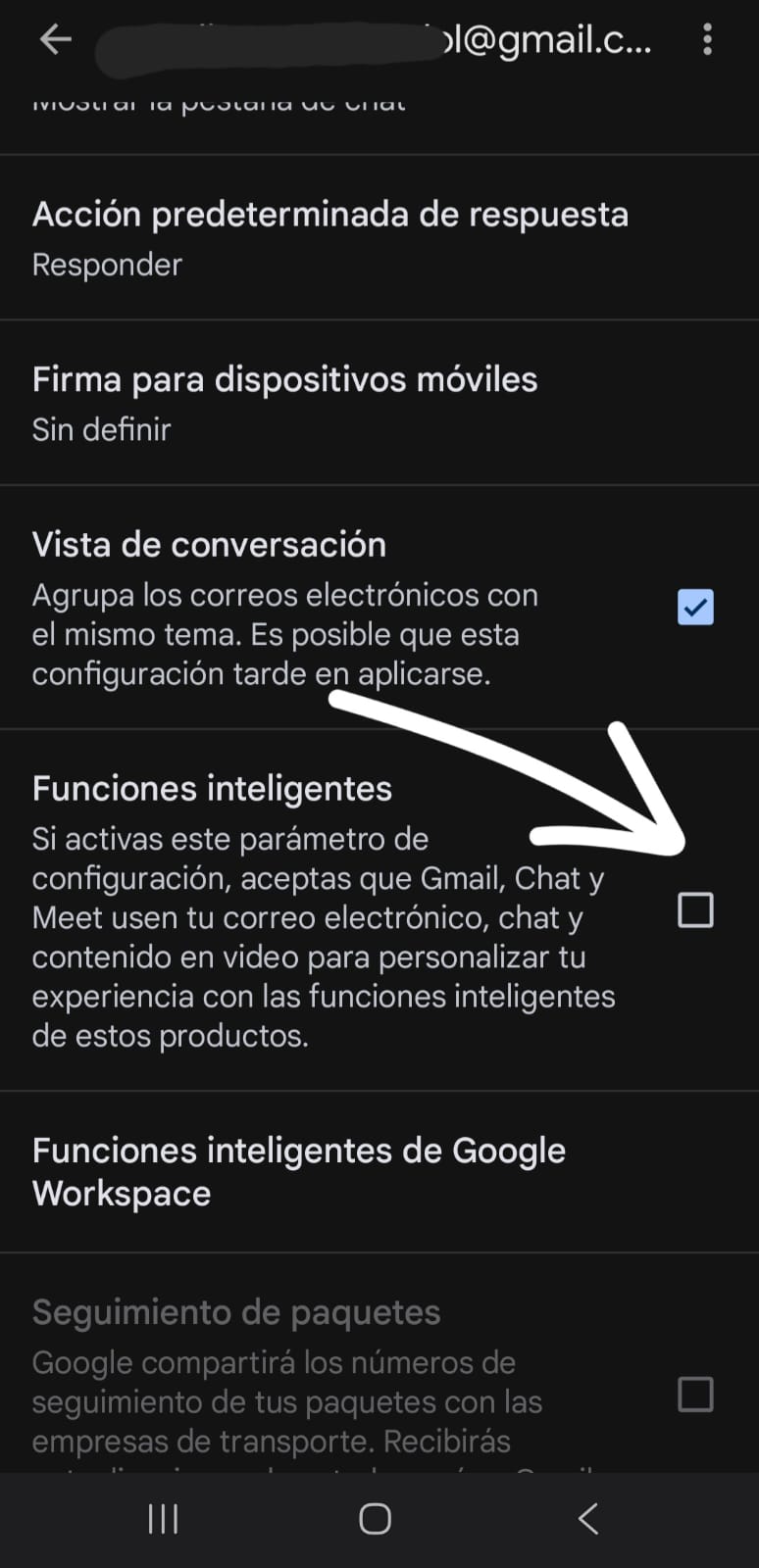
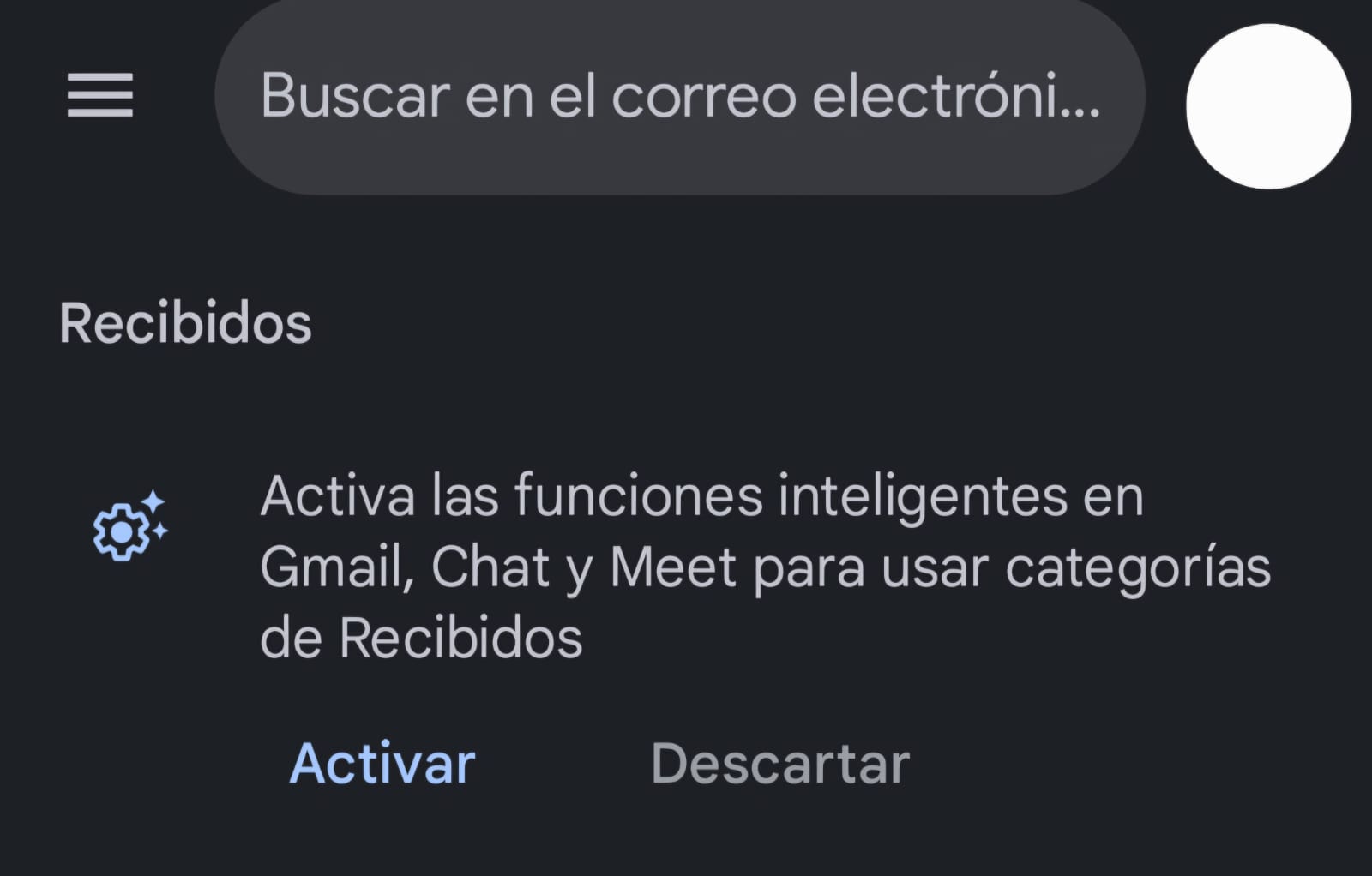
Las funciones de IA disponibles varían según la edición de Google Workspace de cada usuario. De manera general, puede decirse que Gemini está presente de la siguiente manera: En el panel lateral de Gmail, Documentos, Hojas de cálculo, Presentaciones, Drive y Chat para recibir asistencia. Apoyo a redacción en Gmail y Documentos. Toma notas automáticas en Meet durante reuniones. Aplicaciones propias de Gemini y NotebookLM. La información que se le proporciona a Gemini van desde las mismas peticiones, así como documentos adjuntos: – Lo que dices en las aplicaciones de Google con Gemini (peticiones que envías o dices). – Documentos que compartas con las aplicaciones como archivos, videos, fotos, contenido de las páginas desde tu navegador. – Transcripciones y grabaciones de audio, video y de pantallas. – Comentarios. El Administrador de Google Workspace explica que los clientes comerciales de Google Workspace con Gemini tienen los mismos estándares de seguridad y protección de datos que se aplican en su versión sin IA, con protecciones específicas para empresas, centros educativos y clientes del sector público. Para los usuarios que tienen licencia de Google Workspace con Gemini, sus datos no son enviados para entrenar la inteligencia artificial o revisados por personas. Para los usuarios que no tengan una edición de este tipo, están sujetos a los Términos del Servicio de Google y al Aviso de Privacidad de las Aplicaciones de Gemini. Es decir, es posible que las conversaciones las examinen revisores humanos y sean utilizados para mejorar los servicios, productos y tecnologías de aprendizaje automático de Google. La información podrá ser utilizada para entrenar. Por tanto, Google “pide” a estos usuarios no introducir información confidencial ni sensible al utilizar la aplicación de Gemini. Los usuarios tienen diferentes opciones para controlar la configuración de las funciones de IA en las aplicaciones de Google, al desactivar o activar. En caso de querer desactivar la función de Gemini en tus apps como Gmail, Drive o Meet, se debe realizar desde la configuración. En el caso del correo, se realiza de la siguiente manera: Abre tu app de Gmail y despliega el menú lateral izquierdo. Localiza la opción de “Configuración”. Si tienes más de una cuenta de correo, selecciona al que quieras desactivar las funciones de IA. Busca la sección de “Funciones inteligentes de Google Workspace”. Como recomendación, desactiva cada una de las casillas, y al final la general. Al desactivar, también señala que no contará con participación en otras aplicaciones como Meet o Chat. Una vez que hayas desactivado las funciones inteligentes (Gemini), podrás volver al menú de inicio de tu correo. Puede que se te aparezca un mensaje para reactivar. En ese caso, solo selecciona “Descartar”. Puedes repetir el proceso en todas las cuentas asociadas de Gmail.
]]>



